如何在 PC 或移动设备上提取 RAR 文件
已发表: 2021-06-18
您是否下载了带有 RAR 扩展名的文件但不知道如何访问它? 好吧,RAR 文件与压缩的 ZIP 文件非常相似。 这些压缩文件占用的空间更少,您可以轻松地将多个大文件以 RAR 文件的形式压缩在一起。 将大文件压缩成RAR文件以供上传或下载的功能已成为用户的普遍做法。 但是,有些用户可能会发现很难在 PC 或手机上打开 RAR 文件。 因此,为了帮助您,我们提供了有关如何在任何设备(Windows、Android、macOS、iOS)上提取 RAR 文件的指南。

内容
- 如何在您的 PC 或移动设备上提取 RAR 文件
- 如何在 Windows 10 上打开 RAR 文件
- 1.WinRAR
- 2. 7-zip
- 3.WinZip
- 如何在 MAC 上打开 RAR 文件
- 如何在 Android 手机上提取 RAR 文件
- 1.RAR
- 2.ZArchiver
- 3.RS文件管理器
- 如何在 iPhone 上提取 RAR 文件
- 1.iZip
- 2.解压
如何在您的 PC 或移动设备上提取 RAR 文件
如何在 Windows 10 上打开 RAR 文件
您可以使用多种第三方软件在 Windows 10 或其他版本的 Windows 操作系统上提取 RAR 文件。 如果您想知道如何免费提取 .RAR 文件,我们列出了您可以使用的免费软件。 但是,在试用期结束之前,某些软件可以免费使用。 免费试用结束后,您可以选择高级计划。
1.WinRAR
WinRAR 是一款出色的软件,可让您提取 RAR 文件。 但是,它有 40 天的免费试用期。 因此,您可能必须在 40 天后选择付费计划。 要知道如何打开 RAR 文件,您可以按照以下步骤操作:
1. 第一步是在您的 Windows 系统上下载 WinRAR 软件。 为此,您必须首先确定您的 Windows 位版本,是 32 位还是 64 位。
2. 前往官方 WinRAR 下载页面并点击下载部分。
3. 在这里,您可以根据您的 Windows 版本单击下载链接。 检查屏幕截图以供参考。
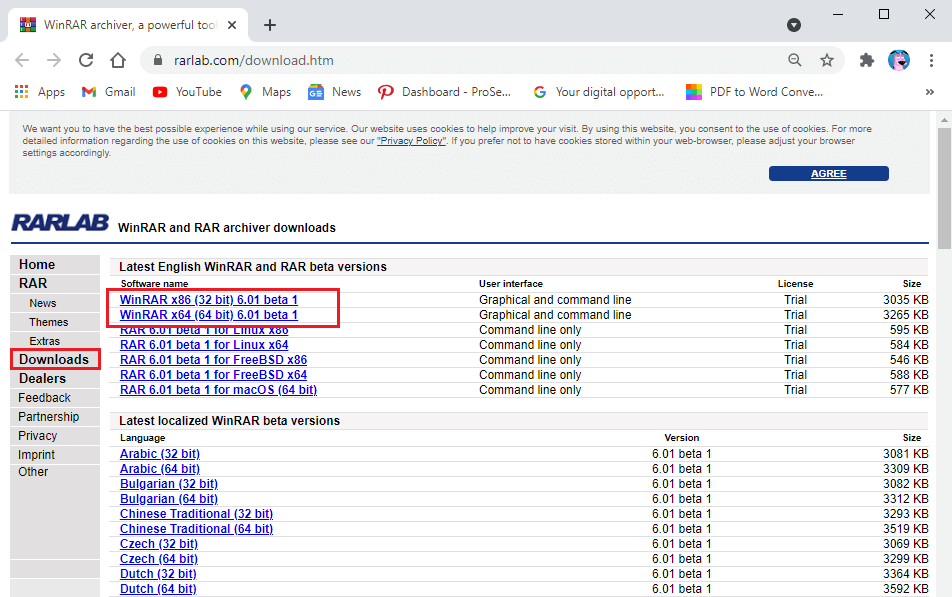
4. 现在,打开系统上的下载部分并安装 WinRAR 软件。
5. 在您的 Windows 10 上成功安装软件后,在您的系统上找到您的 RAR 文件。
6. 双击您的RAR 文件,您将在屏幕上看到一个提示消息窗口,上面写着“您要如何打开此文件” ,您将看到 WinRAR 软件选项。 点击它。
7. 您的RAR 文件将使用 WinRAR 自动打开。
8. 现在,选择您要打开的文件夹。 单击文件夹,然后从顶部的面板中选择提取到选项。
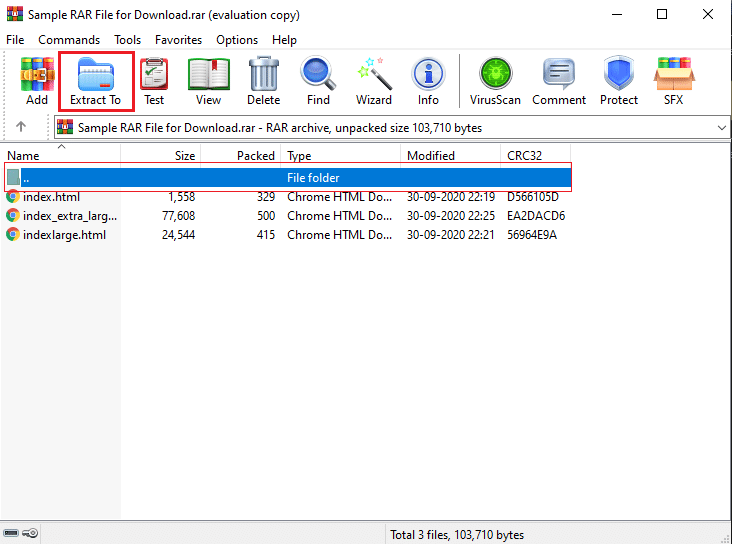
9. 屏幕上将打开一个弹出窗口。 在这里,您可以选择要提取 RAR 文件的目的地。 例如,单击窗口右侧的桌面。
10. 最后,单击OK ,WinRAR 将自动开始将您的 RAR 文件解压缩到您选择的目的地。
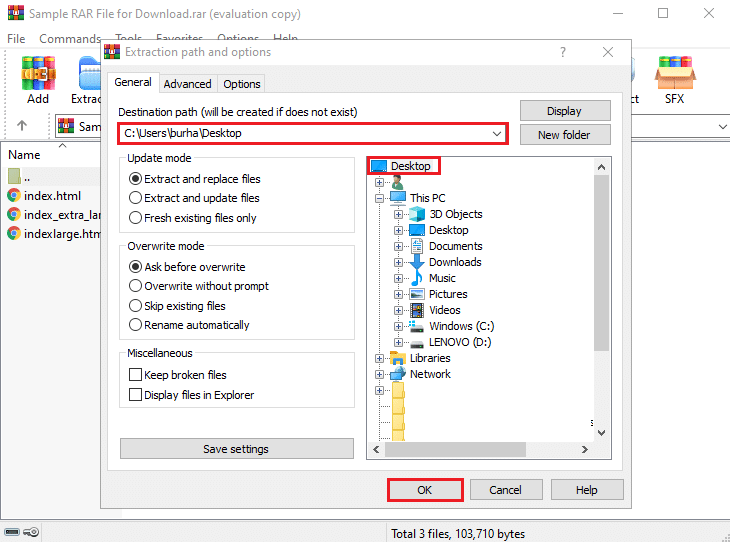
而已; 您可以使用 WinRAR 软件轻松提取 Windows 10 或其他版本上的所有 RAR 文件。
2. 7-zip
提取 zip 文件的另一种方法是 7-zip 软件。 现在,使用此工具免费提取文件从未如此简单。 许多 Windows 用户更喜欢这个工具来提取他们的 RAR 文件。 如果您想知道如何免费提取 .RAR 文件,那么 7-zip 是最佳选择。 您可以按照以下步骤使用此工具提取 RAR 文件:
1. 在您的系统上下载 7-zip。 您必须根据您的 Windows 版本下载软件。 例如,如果您有 64 位,请单击 64 位旁边的下载链接。 检查屏幕截图以供参考。
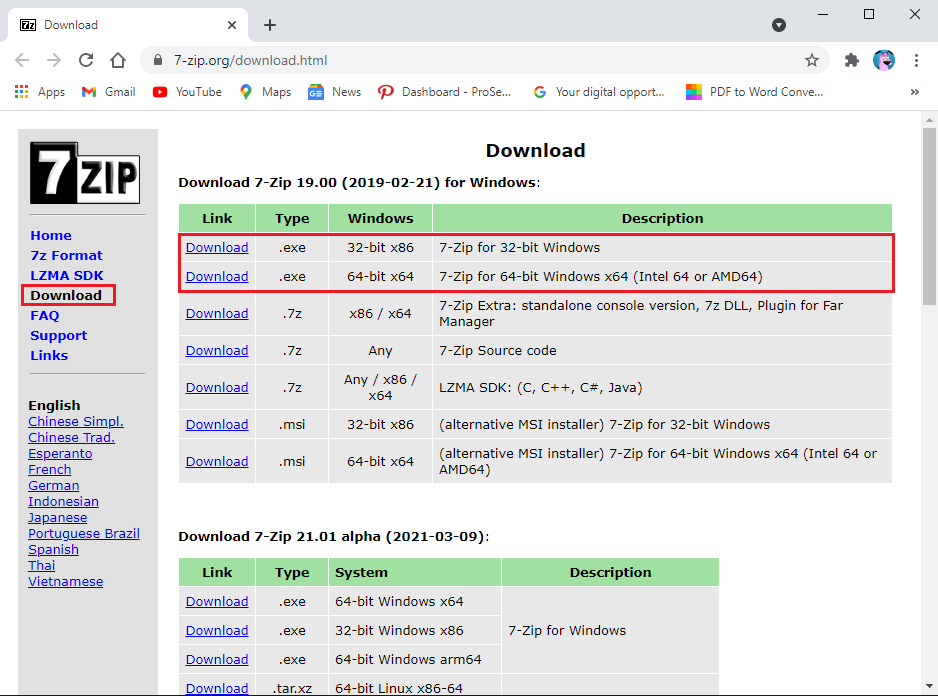
2. 下载后,请打开可执行文件并按照屏幕上的说明将其安装到您的系统上。
3. 现在,在您的 PC 上找到 RAR 文件夹并双击它。
4. 将弹出一个窗口,您可以在其中选择 7-Zip 打开您的 RAR 文件夹。
5. 单击顶部的提取选项卡。
6. 最后,选择您希望提取 RAR 文件的位置。
另请阅读:如何在 Windows 10 中打开 RAR 文件
3.WinZip
您的另一个选择是 WinZip,它是 WinRAR 的替代品。 您可以下载 WinZip 的试用版,但它是一个付费工具。 但是,一旦您的试用期结束,该工具会将您锁定在该程序之外。 如果您不知道如何在 Windows 10 上打开 RAR 文件,请按照以下步骤操作。
1. 在您的 Windows 10 上下载并安装 WinZip 工具的试用版。您也可以查看付费版本。
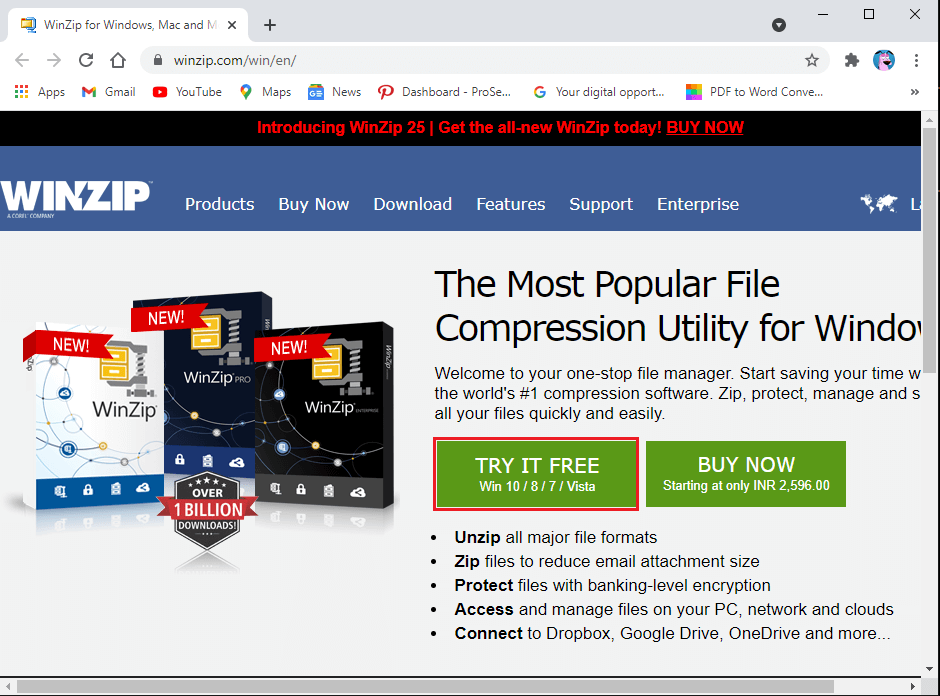
2. 成功安装工具后,找到您的RAR文件并双击该文件。
3. 移动光标以打开并从下拉菜单中选择 WinZip 工具。
4. 最后,在应用程序中,您可以轻松选择提取选项。
另请阅读: 7-Zip vs WinZip vs WinRAR(最佳文件压缩工具)
如何在 MAC 上打开 RAR 文件
如果您想在 MAC 上提取 RAR 文件,您可以使用第三方应用程序或使用允许您提取 RAR 文件的内置存档实用程序。 但是,如果您不想使用内置存档实用程序,还有另一种解决方法。 要在 MAC 上打开 RAR 文件,您需要从 App Store 下载 The Unarchiver 应用程序,它完全免费使用。

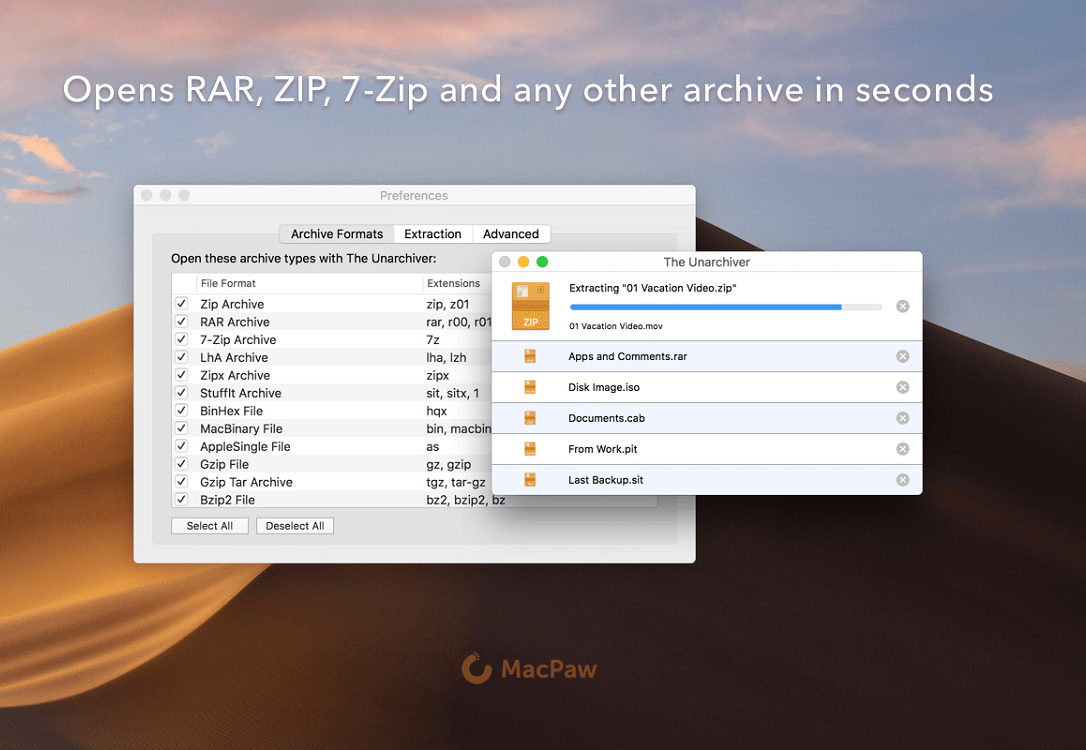
1. 前往您的 MAC 上的应用商店,并使用搜索栏找到 MacPaw Inc. 的“The Unarchiver”应用。
2. 单击应用程序下的安装。
3. 安装应用程序后,请打开它并确保单击存档格式部分下 RAR 存档旁边的复选框。
4. 现在,通过打开 MAC 上的查找器找到您的 RAR 文件。
5. 选择您的RAR 文件并单击顶部的文件选项卡。
6. 单击打开方式并从下拉菜单中选择取消归档应用程序。
7. 您的 RAR 文件将使用 unarchiver 应用程序自动打开。
8. 单击窗口屏幕左侧的文件夹,选择您希望提取 RAR 文件的目标位置。
9. 最后,单击屏幕底部的提取按钮,将 RAR 文件提取到可访问的文件夹中。
如何在 Android 手机上提取 RAR 文件
您可能想在您的 Android 手机上下载一个重要的 RAR 文件,因为您无法随身携带笔记本电脑或台式机。 我们列出了可用于在 Android 手机上提取 RAR 文件的 Android 应用程序。 这些应用程序可在 Google Play 商店中获得,并且可以免费使用。
1.RAR
RAR 是一种多合一的解决方案,用于压缩文件、提取文件,甚至将它们用作设备上的文件资源管理器。 我们强烈推荐 RAR 应用程序,因为它提供了一种轻松的方式来解压缩您的 RAR 文件。 您所要做的就是前往您的 Android 设备上的 Google Play 商店并在搜索栏部分搜索 RAR。 打开应用程序并单击安装。 安装应用程序后,启动它并找到要解压缩的 RAR 文件。
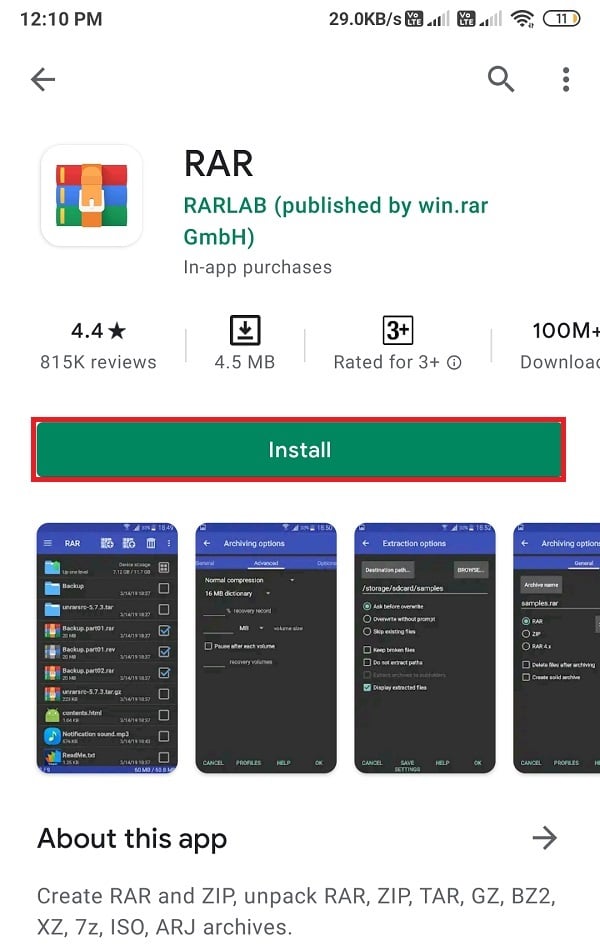
2.ZArchiver
我们列表中的另一个应用程序是 ZArchiver,下载量超过 1 亿次。 这个应用程序有一个非常简单的用户界面。 如果您想知道如何在 Android 手机上免费打开 RAR 文件,那么 ZArchiver 是一款简单易用的应用程序。 从 Google Play 商店安装ZArchiver 并打开它。 现在,在应用程序中打开您的 RAR 文件并选择您要解压缩的位置。

3.RS文件管理器
您可以使用的最后一个选项是 RS 文件管理器,这是一个具有存档功能的文件管理应用程序。 如果您正在寻找一款不仅仅提供文件提取和压缩功能的应用程序,RS 的文件管理器是您的最佳选择。 从 Google Play 商店安装 RS 文件管理器并打开它。 在 RS 文件管理器应用程序中找到 RAR 文件,然后单击存档文件将文件解压缩到您选择的位置。
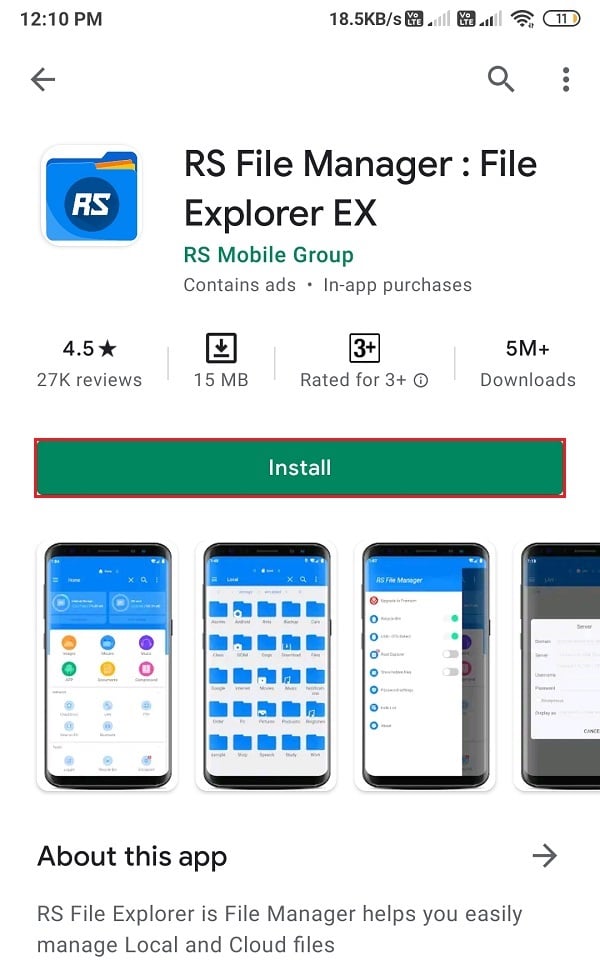
如何在 iPhone 上提取 RAR 文件
iOS 操作系统带有一个内置的存档器。 但是,iPhone 上的内置存档器仅支持 ZIP 文件。 要打开 RAR 文件,您必须在设备上安装第三方应用程序。 我们列出了可用于在 iPhone 上打开 RAR 文件的应用程序:
1.iZip
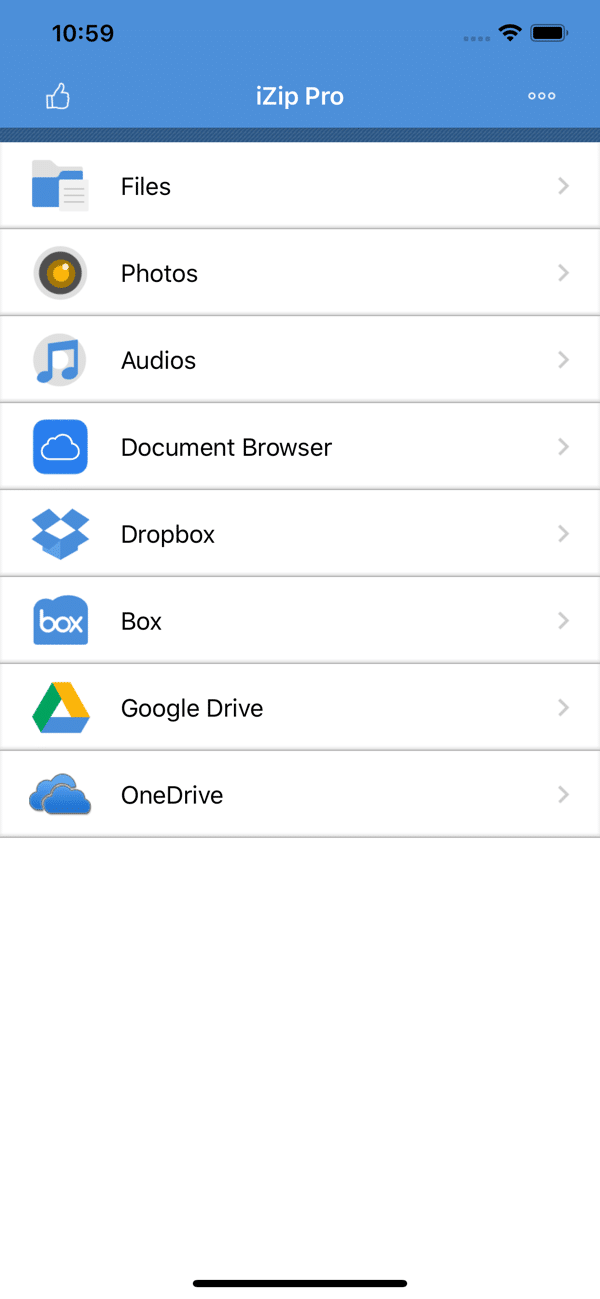
iZip 是一款出色的应用程序,可以免费提取您所有的 RAR、ZIP、7-Zip 文件。 如果要在 iPhone 上解压缩 RAR 文件,可以按照以下步骤操作:
1. 打开 App Store 并在您的设备上安装 iZip 应用程序。
2.启动应用程序并单击文档浏览器。
3. 在应用程序中找到您的 RAR 文件并点击它。
4. 看到打开文件的提示信息后,单击是。
5. 当您收到解压缩所有文件的弹出消息时,单击OK 。
6. 最后,应用程序会将您的 RAR 文件解压缩到iZip 应用程序的文件夹中。
2.解压
所有 iPhone 用户的另一个选择是可免费使用的 Unzip 应用程序,该应用程序可在 App Store 上找到。 请按照以下步骤使用 Unzip 应用程序提取您的 RAR 文件:
1. 前往您的 App Store 并在您的设备上安装 Unzip。
2. 现在,在您的设备上找到 RAR 文件并使用解压缩应用程序打开它。
3. 当您看到解压所有文件的提示信息时,单击OK 。
4. 最后,点击底部的解压文件夹,打开解压后的文件。
常见问题 (FAQ)
Q1。 如何在没有 WinZip 的情况下打开 RAR 文件?
如果您不想使用 WinZip 来解压您的 RAR 文件,您可以使用其他第三方工具,例如 WinRAR 或 7-Zip 来打开您的 RAR 文件。 您可以按照我们的指南选择正确的工具来提取您的 RAR 文件。
Q2。 如何更快地提取 RAR 文件?
RAR 文件的提取速度取决于文件大小、处理器和硬盘。 要提取 RAR 文件,您可以使用 Windows 用户的 WinRAR、WinZip 或 7-Zip 等第三方工具,并且可以使用 MAC 上 App Store 上提供的 Unarchiver 应用程序。
Q3。 如何免费打开 RAR 文件?
要免费打开 RAR 文件,您可以使用 7-Zip,开源软件,并且没有隐藏费用。 WinRAR 和 WinZip 等其他软件有免费试用期供您选择。 但是,试用期结束后,您将不得不选择付费计划。
Q4。 Windows 10 可以提取 RAR 文件吗?
您可以使用第三方软件和工具在 Windows 10 上轻松提取 RAR 文件。 Windows 10 没有内置存档器来解压缩 RAR 文件格式。
Q5。 什么应用程序打开 RAR 文件?
可以在 Android 手机上打开 RAR 文件的应用程序是 RAR、ZArchiver 和 RS 文件管理器。 如果您是 iOS 设备用户,您可以使用 iZip 和 Unzip 应用程序。 但是,如果要在 Windows 10 上打开 RAR 文件,可以使用 WinRAR、WinZip 或 7-Zip。
受到推崇的:
- 如何在 Windows 10 中打开 RAR 文件
- 在 Windows 10 中压缩或解压缩文件和文件夹
- 如何修复 Fitbit 不同步问题
- 如何阻止计算机、电话或网络上的任何网站
我们希望本指南对您有所帮助,并且您能够在您的 PC 或移动设备上提取 RAR 文件。 如果您对本文仍有任何疑问,请随时在评论部分提出。
